Meskipun Adobe Acrobat adalah alat tampilan dan pengeditan PDF yang sangat populer, beberapa orang lebih menyukai kebebasan dan fleksibilitas yang datang dengan menggunakan perangkat lunak sumber terbuka. Saat Anda menggunakan alternatif Adobe Acrobat sumber terbuka, Anda memiliki kemampuan untuk memodifikasi dan menyesuaikan perangkat lunak untuk membuat editor PDF yang sesuai dengan kebutuhan Anda.
Pada artikel ini, kita akan membahas 5 alternatif terbaik untuk alat sumber terbuka Adobe Acrobat, termasuk fitur utama dari setiap alat, bagaimana pelanggan menilai alat itu, dan di mana Anda dapat mengunduhnya. Dan sebagai bonus, kami menyertakan rekomendasi terbaik kami untuk alternatif Adobe Acrobat – UPDF dengan harga lebih rendah dan fitur serupa! Anda dapat menonton video di bawah ini untuk mempelajari lebih lanjut tentangnya dan klik tombol di bawah ini untuk memeriksanya jika Anda hanya ingin menemukan alternatif Adobe Acrobat yang lebih baik.
Windows • macOS • iOS • Android 100% aman
Bagian 1. 5 Alternatif Open Source Terbaik untuk Adobe Acrobat
Jika Anda memerlukan alternatif sumber terbuka untuk Adobe Acrobat, artikel ini membahas lima pilihan terbaik Anda. Kami akan melihat fitur dan penilaian pelanggan dari setiap program PDF alternatif sehingga Anda dapat memilih perangkat lunak sumber terbuka mana yang terbaik untuk Anda.
1. PDFedit
PDFedit adalah perangkat lunak sumber terbuka gratis yang dapat Anda gunakan untuk mengedit PDF. PDFedit dirancang untuk digunakan pada sistem operasi Linux, tetapi Anda mungkin dapat menjalankannya pada sistem non-Linux seperti Windows. PDFEdit memiliki banyak alat untuk membantu Anda menyesuaikan dan memodifikasi dokumen PDF, seperti menambahkan teks, menambahkan gambar, memberi anotasi PDF, dan menambahkan bidang formulir yang dapat diisi. Dengan PDFedit Anda juga dapat mengatur ulang dan menyusun ulang halaman PDF dan menyesuaikan konten yang ada.

Fitur utama:
Berikut adalah fitur utama PDFedit:
- Alat pengeditan untuk menambahkan atau memodifikasi teks dan gambar
- Alat anotasi untuk menambahkan komentar, teks yang disorot, dan bentuk
- Pengeditan bidang formulir untuk membuat formulir interaktif dan dapat diisi
- Atur ulang halaman, gabungkan PDF, pisahkan PDF, dan ekstrak informasi dari PDF
- Mengenkripsi atau mendekripsi file
- Tambahkan tanda tangan digital
Platform yang Didukung: Linux
Tautan Unduhan Kode: https://sourceforge.net/projects/pdfedit/files/pdfedit/
Penilaian pelanggan: 3/5 ⭐
Baca Juga: 6 Pembaca PDF Sumber Terbuka Teratas
2. PDFsam
PDFsam adalah alat pengeditan PDF sumber terbuka dan serbaguna dengan banyak fitur untuk mengedit PDF. PDFsam tersedia di berbagai platform, dan ada versi dasar PDFsam yang gratis, dan versi berbayar PDFsam yang memiliki fitur yang lebih canggih yang tersedia. Dengan versi gratis PDFsam, Anda dapat membaca dan melihat PDF, membagi PDF, memutar halaman, dan menggabungkan PDF. Beberapa fitur yang lebih canggih dalam versi berbayar termasuk alat pengeditan, alat konversi, OCR, dan banyak lagi.

Fitur utama:
Berikut adalah fitur utama dari versi dasar PDFsam:
- Gabungkan file PDF
- Memutar file
- Ekstrak teks dari PDF
- Pisahkan PDF
Berikut adalah fitur utama dari PDFsam versi lanjutan:
- Mengedit PDF
- Membuat anotasi PDF
- Konversi file ke PDF
- Buat formulir yang dapat diisi
- Lakukan OCR
- Tambahkan tanda tangan digital
Platform yang Didukung: Windows, Linux, dan macOS
Tautan Unduhan Kode: https://github.com/torakiki/pdfsam
Penilaian pelanggan: 4.5 ⭐
Baca Juga: 5 Alternatif Adobe Reader Teratas untuk Meningkatkan Pengalaman PDF Anda
3. Undian LibreOffice
LibreOffice Draw adalah alat menggambar sumber terbuka yang merupakan bagian dari rangkaian alat LibreOffice (sering digunakan sebagai alternatif untuk rangkaian Microsoft Office). Meskipun LibreOffice Draw bukan alat pengeditan PDF secara khusus, ia memiliki fitur pengeditan PDF dasar yang sama yang dapat membantu Anda menyesuaikan PDF, terutama jika Anda memiliki PDF dengan banyak gambar atau diagram di dalamnya (seperti desain CAD).

Fitur utama:
Berikut adalah fitur pengeditan PDF dari LibreOffice Draw:
- Mengimpor PDF untuk dilihat dan dibaca
- Mengedit teks dalam PDF, termasuk mengubah teks, ukuran font, warna, dan penempatan yang ada
- Tambahkan bentuk, garis, dan gambar ke PDF
- Tambahkan anotasi, seperti komentar, sorotan, dan kotak teks
- Menambahkan, menghapus, dan mengatur ulang halaman
Platform yang Didukung: Linux, Windows, macOS
Tautan Unduhan Kode: https://gerrit.libreoffice.org/q/status:open+-is:wip
Penilaian pelanggan: 3/5 ⭐
Baca Juga: Semua yang Perlu Anda Ketahui Tentang Open Office PDF Editor
4. Pembaca Xpdf
XpdfReader adalah pembaca dan toolkit PDF sumber terbuka gratis. Ini adalah alat yang sangat sederhana, dan sangat minimal yang paling baik digunakan hanya untuk membuka dan membaca PDF.
Fitur utama:
Dengan XpdfReader, Anda dapat melihat dan membaca PDF, mengekstrak file terlampir dari PDF, mencantumkan font yang digunakan dalam PDF, gambar tambahan, mengekstrak metadata, dan mengonversi PDF ke jenis file lain, termasuk teks, PostScript, HTML, dan file gambar.
Platform yang Didukung: Linux, Windows, macOS
Tautan Unduhan Kode: https://www.xpdfreader.com/download.html
Penilaian pelanggan: 2/5 ⭐
5. PDF Sumatera
Sumatera PDF adalah program sumber terbuka yang memungkinkan Anda melihat berbagai jenis dokumen, termasuk PDF, HTML, EPUB, MOBI, PRC, dan banyak lagi. Sumatera memiliki antarmuka yang sederhana dan dirancang untuk perangkat genggam, seperti ponsel dan e-reader. Namun, PDF Sumatera sangat cepat bekerja, tidak memiliki iklan, bekerja offline, memungkinkan Anda melakukan beberapa anotasi sederhana, portabel, dan tidak perlu pendaftaran.

Fitur utama:
PDF Sumatera terutama digunakan untuk melihat dokumen. Anda tidak dapat mengedit atau mengonversi dokumen dengan PDF Sumatera. Berikut adalah beberapa fitur Sumatera PDF:
- Dukungan untuk beberapa format file
- Antarmuka pengguna yang sederhana dan intuitif
- Fitur tampilan dasar, seperti memperbesar, menggulir, dan menavigasi halaman
- Mencari teks tertentu dalam PDF
- Dukungan pencetakan untuk tata letak halaman, orientasi, dan pengaturan printer
Platform yang Didukung: Windows
Tautan Unduhan Kode: https://github.com/sumatrapdfreader/sumatrapdf
Baca Juga: 5 Editor PDF Open Source Terbaik (Fitur, Pro, Kontra)
Bagian 2. Nomor 1. Alternatif Adobe Acrobat - UPDF
Meskipun senang mengetahui bahwa alat sumber terbuka gratis dan tersedia untuk semua orang, Anda mungkin mengalami beberapa masalah menggunakan perangkat lunak sumber terbuka, seperti tidak memiliki dukungan pelanggan khusus atau tidak selalu memiliki pembaruan terkini yang tersedia. Perangkat lunak sumber terbuka juga tidak memiliki fitur canggih dan mungkin memiliki antarmuka pengguna yang kurang canggih daripada alat pengeditan PDF lainnya.
Namun, jika Anda tidak ingin menangani masalah alternatif Adobe Acrobat sumber terbuka, Anda dapat menggunakan UPDF! UPDF memiliki semua fitur yang Anda butuhkan untuk membaca, mengedit, membuat anotasi, dan mengamankan PDF. UPDF juga memiliki fitur AI canggih yang memungkinkan Anda mengobrol dengan PDF, meringkas konten, menjelaskan informasi, menerjemahkan teks, dan menghasilkan konten.
UPDF berfungsi di Windows, Mac, Android, dan iOS, dan jauh lebih terjangkau daripada Adobe Acrobat. UPDF juga terus diperbarui untuk memiliki alat dan fitur terbaik untuk meningkatkan pengalaman PDF Anda.
Terkesan dengan semua fitur keren UPDF? Klik tombol di bawah ini untuk mengunduh UPDF dan mencoba semuanya!
Windows • macOS • iOS • Android 100% aman
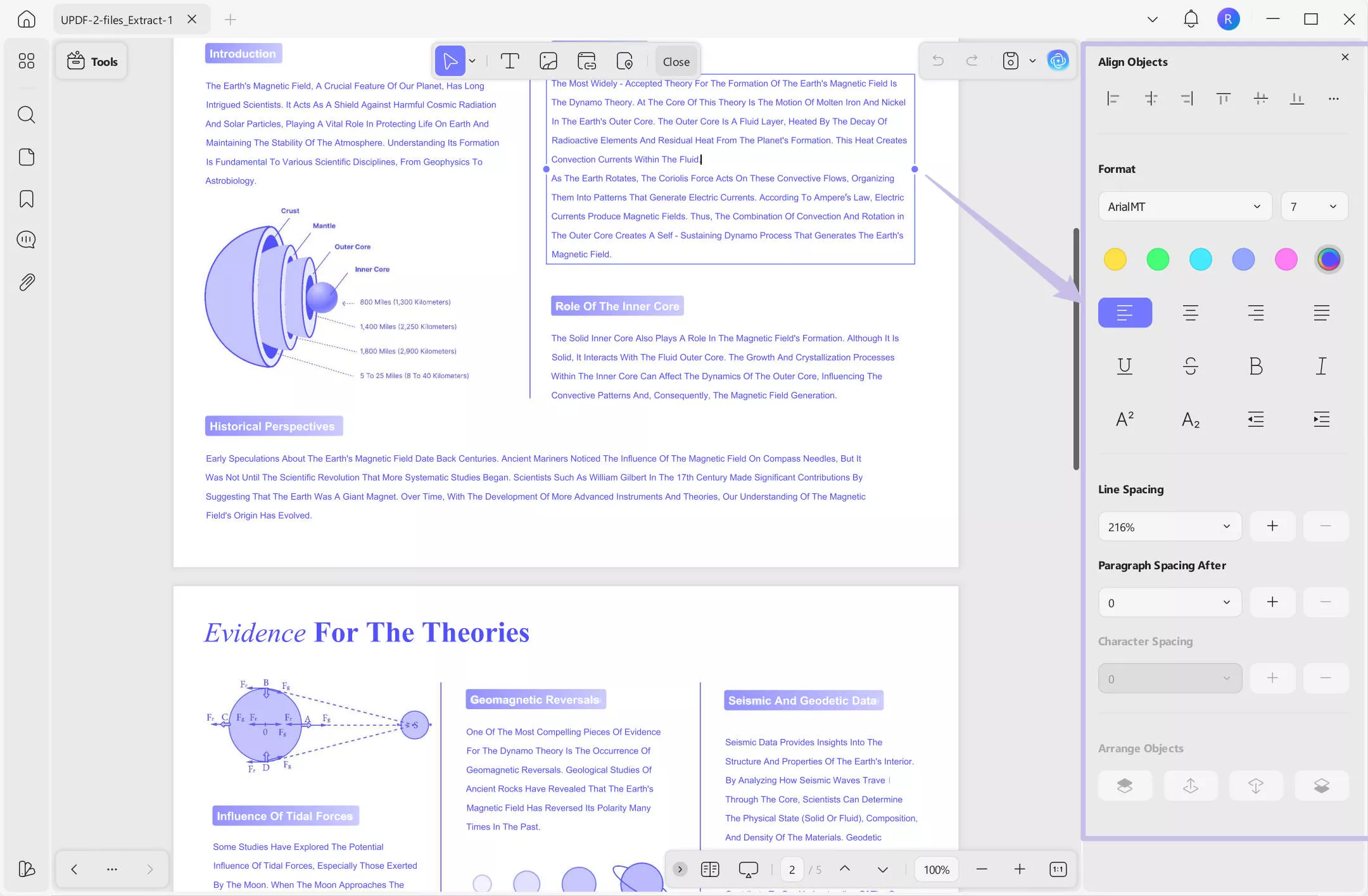
Anda dapat menggunakan alat pengeditan UPDF untuk menyesuaikan PDF Anda, termasuk menambahkan teks, gambar, dan tautan. Anda juga dapat membuat anotasi PDF dengan UPDF, seperti menyoroti informasi penting, menambahkan catatan tempel, menggambar bentuk, mengukur jarak, dan banyak lagi. UPDF juga memiliki kemampuan OCR, alat keamanan, alat pemrosesan batch, dan fitur AI untuk meringkas, menjelaskan, menerjemahkan, dan menghasilkan konten!
Untuk mempelajari lebih lanjut tentang UPDF, klik tombol di bawah ini untuk mengunduh UPDF dan memulai uji coba gratis Anda.
Windows • macOS • iOS • Android 100% aman
Bagian 3. Alternatif Sumber Terbuka Adobe Acrobat Vs UPDF: Mana yang Lebih Baik?
Jika Anda lebih suka dengan cepat menentukan alternatif open source Adobe Acrobat mana yang merupakan pilihan terbaik untuk Anda, Anda dapat menggunakan tabel ini untuk membandingkan dan membedakan fitur setiap alat. Ini akan membantu Anda memutuskan program mana yang terbaik.
| Item | UPDF | PDFedit | PDFsam | LibreOffice Draw | XpdfReader | Sumatra PDF |
| Baca PDF | ||||||
| Edit PDF | ||||||
| Konversi PDF | ||||||
| OCR PDF | ||||||
| Buat PDF | ||||||
| Anotasi PDF | ||||||
| Organisir PDF | ||||||
| PDF Batch | ||||||
| Kompres PDF | ||||||
| Ratakan PDF | ||||||
| Lindungi PDF | ||||||
| Bagikan PDF | ||||||
| Fitur AI |
Berdasarkan tabel di atas, Anda dapat melihat bahwa sebagian besar alternatif Adobe Acrobat sumber terbuka sangat sederhana, dan tidak memiliki banyak fitur canggih. Alat alternatif Adobe Acrobat terbaik adalah UPDF karena banyak fiturnya, termasuk kemampuan untuk mengedit dan membuat anotasi PDF, melakukan OCR, memproses PDF secara batch, dan menggunakan AI untuk menghasilkan konten.
Pikiran Akhir
Jika Anda mencari alternatif Adobe Acrobat open source, Anda memiliki banyak pilihan untuk dipilih, termasuk 5 program open source yang kami bahas: PDFedit, PDFsam, LibreOffice Draw, XpdfReader, dan Sumatra PDF. Namun, terkadang program open source dapat mengalami masalah, seperti keamanan, fitur yang tidak cukup, atau kesulitan penggunaan. Karena itu, kami merekomendasikan untuk menggunakan UPDF sebagai alternatif Adobe Acrobat untuk semua kebutuhan PDF Anda.
Klik tombol di bawah ini untuk mengunduh UPDF dan mulai uji coba gratis Anda untuk melihat semua fitur luar biasa UPDF.
Windows • macOS • iOS • Android 100% aman
 UPDF
UPDF
 UPDF untuk Windows
UPDF untuk Windows UPDF untuk Mac
UPDF untuk Mac UPDF untuk iPhone/iPad
UPDF untuk iPhone/iPad UPDF untuk Android
UPDF untuk Android UPDF AI Online
UPDF AI Online UPDF Sign
UPDF Sign Edit PDF
Edit PDF Anotasi PDF
Anotasi PDF Buat PDF
Buat PDF Formulir PDF
Formulir PDF Edit Tautan
Edit Tautan Konversi PDF
Konversi PDF OCR
OCR PDF ke Word
PDF ke Word PDF ke Gambar
PDF ke Gambar PDF ke Excel
PDF ke Excel Atur PDF
Atur PDF Gabung PDF
Gabung PDF Pisah PDF
Pisah PDF Potong PDF
Potong PDF Putar PDF
Putar PDF Lindungi PDF
Lindungi PDF Tanda Tangan PDF
Tanda Tangan PDF Redaksi PDF
Redaksi PDF Sanitasi PDF
Sanitasi PDF Hapus Keamanan
Hapus Keamanan Baca PDF
Baca PDF UPDF Cloud
UPDF Cloud Kompres PDF
Kompres PDF Cetak PDF
Cetak PDF Proses Massal
Proses Massal Tentang UPDF AI
Tentang UPDF AI Solusi AI UPDF
Solusi AI UPDF Panduan Pengguna AI
Panduan Pengguna AI Tanya Jawab tentang UPDF AI
Tanya Jawab tentang UPDF AI Ringkasan PDF
Ringkasan PDF Terjemahkan PDF
Terjemahkan PDF Ngobrol dengan PDF
Ngobrol dengan PDF Ngobrol dengan AI
Ngobrol dengan AI Ngobrol dengan gambar
Ngobrol dengan gambar PDF ke Peta Pikiran
PDF ke Peta Pikiran Penjelasan PDF
Penjelasan PDF Riset Akademik
Riset Akademik Pencarian Makalah
Pencarian Makalah Penyunting AI
Penyunting AI Penulis AI
Penulis AI Asisten Pekerjaan Rumah AI
Asisten Pekerjaan Rumah AI Pembuat Kuis AI
Pembuat Kuis AI Penyelesai Matematika AI
Penyelesai Matematika AI PDF ke Word
PDF ke Word PDF ke Excel
PDF ke Excel PDF ke PowerPoint
PDF ke PowerPoint Panduan Pengguna
Panduan Pengguna Trik UPDF
Trik UPDF Tanya Jawab
Tanya Jawab Ulasan UPDF
Ulasan UPDF Pusat Unduhan
Pusat Unduhan Blog
Blog Ruang Berita
Ruang Berita Spesifikasi Teknis
Spesifikasi Teknis Pembaruan
Pembaruan UPDF vs. Adobe Acrobat
UPDF vs. Adobe Acrobat UPDF vs. Foxit
UPDF vs. Foxit UPDF vs. PDF Expert
UPDF vs. PDF Expert








 Lizzy Lozano
Lizzy Lozano 

